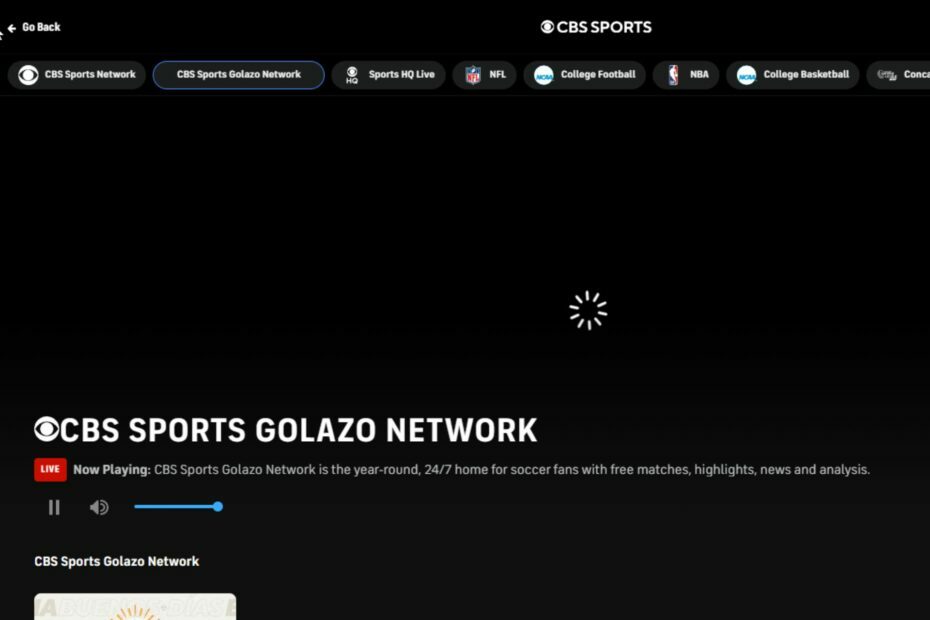Los controladores y Windows obsoletos pueden causar problemas entre VCI y RCO
- Los bloqueadores de anuncios son la principal causa del problema de "vci error al inicializar RCO" que encuentran los usuarios durante la transmisión.
- Una solución simple para esto es deshabilitar las extensiones de bloqueo de anuncios en su navegador.
- Actualizar su Windows es una solución fácil para este error.
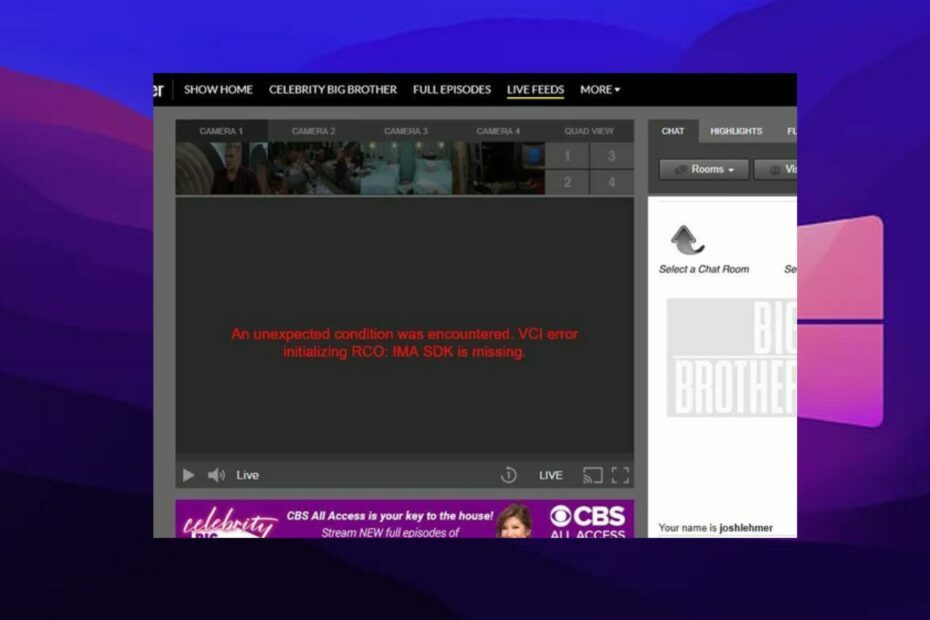
- Fácil migración: use el asistente de Opera para transferir datos existentes, como marcadores, contraseñas, etc.
- Optimiza el uso de recursos: tu memoria RAM se usa de manera más eficiente que en otros navegadores
- Privacidad mejorada: VPN gratuita e ilimitada integrada
- Sin anuncios: el bloqueador de anuncios incorporado acelera la carga de páginas y protege contra la minería de datos
- Compatible con juegos: Opera GX es el primer y mejor navegador para juegos
- Descargar Ópera
Muchos usuarios encuentran diferentes problemas cuando quieren transmitir sus programas favoritos. Una de las preguntas más frecuentes de las que se quejan los usuarios es cómo corregir el error de VCI al inicializar RCO.
El 'Error de VCI al inicializar RCO' le impide poder transmitir. A medida que avancemos en este artículo, analizaremos las causas de este error y las soluciones que puede utilizar para solucionarlo.
¿Qué causa el error de VCI al inicializar RCO?
1. bloqueadores de anuncios
Un bloqueador de anuncios es un software que bloquea anuncios o anuncios en línea en navegadores web, aplicaciones nativas o una red. Por lo tanto, siempre que un bloqueador de anuncios quiera bloquear o filtrar el contenido de un anuncio, puede afectar el proceso de inicialización entre el VCI y el RCO. Por lo tanto, puede ser un problema y puede causar el error de conexión de VCI.
2. Falta el SDK de IMA
Otra causa de este error es que falta un SDK de IMA. Cada software requiere ciertas características y componentes para funcionar. Sin embargo, el error de VCI al inicializar RCO aparece cuando no se encuentra el SDK de IMA en su dispositivo para ayudar a completar el proceso de inicialización.
3. Ventanas obsoletas
La mayoría de las veces, ejecutar Windows que no está actualizado puede causar muchos problemas con su dispositivo. Por lo tanto, un Windows desactualizado puede ser responsable del error de VCI al inicializar RCO.
¿Qué puedo hacer si encuentro el error de VCI al inicializar RCO?
1. Deshabilite los bloqueadores de anuncios en su navegador
- Inicie Google Chrome en su escritorio.
- Haga clic en el Más botón de menú en la esquina superior derecha de su pantalla.
- Hacer clic Más herramientas del menú desplegable.
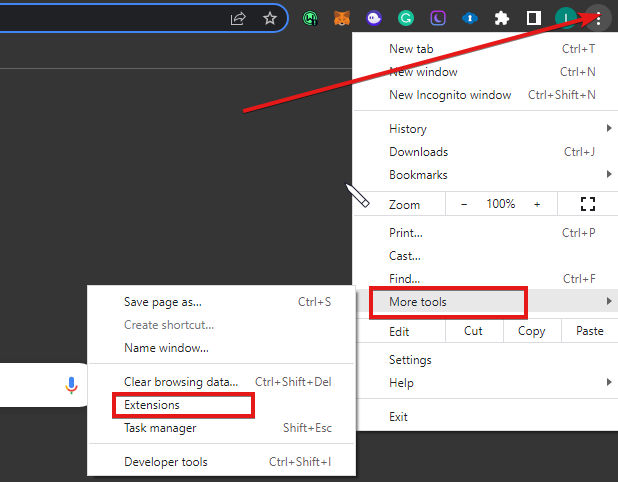
- Seleccionar Extensiones y selecciona tu Bloqueador de anuncios de la lista de complementos y extensiones de correo.
- Haga clic en el interruptor de palanca en la parte delantera para detenerlo.
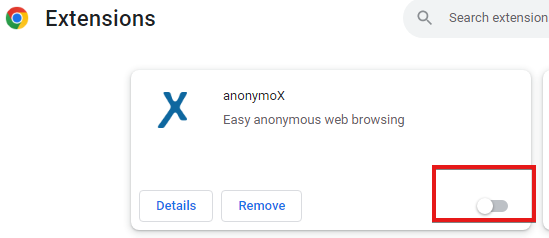
Deshabilitar el bloqueador de anuncios será la opción más probable para solucionar este problema. Sin embargo, si falla, continúe con las otras opciones.
2. Actualizar Windows
- Haga clic en el icono de ventanas en la esquina izquierda de la pantalla, luego seleccione Ajustes.
- Selecciona el actualizacion de Windows opción.
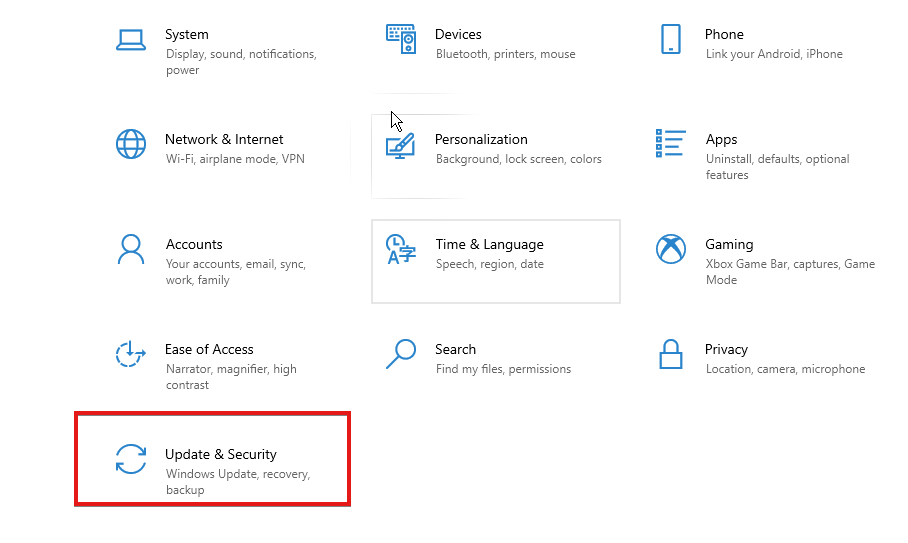
- Hacer clic buscar actualizaciones.
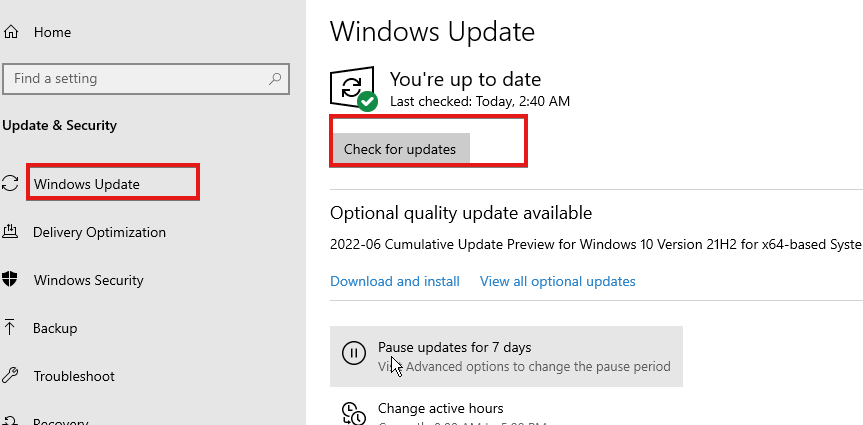
- Si hay alguna actualización disponible, descárguela e instálela.
- Reinicie su PC.
Dado que los problemas de compatibilidad podrían causar el error de VCI al inicializar RCO, actualizar el dispositivo también podría ayudar a solucionar el problema.
- Error de BSoD de Wdiwifi.sys: cómo solucionarlo en 3 pasos
- Error de controlador AMD 182: cómo solucionarlo en 5 pasos
- ¿Qué es Bthmodem.sys y cómo solucionar sus bloqueos BSoD?
3. Comprueba tu conexión a Internet
Realizar un ciclo de encendido en su enrutador es una forma efectiva de hacer que funcione mejor. Algunos usuarios han confirmado que esto funciona para ellos, por lo que vale la pena probarlo.
Otro tema ingenioso que debe conocer es el Los 7 mejores navegadores web gratuitos para Google TV [Adblock incluido]. Además, puedes aprender sobre la mejores navegadores con VPN y Adblocker ya integrados y sus funciones.
¿Sigues teniendo problemas? Solucionarlos con esta herramienta:
PATROCINADO
Si los consejos anteriores no han resuelto su problema, su PC puede experimentar problemas más profundos de Windows. Nosotros recomendamos descargando esta herramienta de reparación de PC (calificado como Excelente en TrustPilot.com) para abordarlos fácilmente. Después de la instalación, simplemente haga clic en el Iniciar escaneo botón y luego presione Repara todo.